Закажите искључивање или поновно покретање користећи Планер задатака у оперативном систему Виндовс 11/10
Док увек можете да користите команду Схутдовн /с /т 60 и креирате пречицу на радној површини да бисте одложили гашење вашег Виндовс 11/10/8/7 рачунара за (у овом случају 60 секунди) или га натерали да се искључи у одређено време након што израчунате време у секундама, такође можете користити планер задатака(Task) да искључите, поново покренете или извршите било коју радњу одједном или периодично.
Закажите искључивање(Schedule Shutdown) или поновно покретање(Restarts) у Windows 11/10
Користећи Таск Сцхедулер(Task Scheduler) , можете заказати да се рачунар искључи у одређено време у ноћи или у било које време! А зашто бисте то желели да урадите? Можда ваш рачунар обрађује задатак, или можда преузима датотеке са Интернета(Internet) , а ви не желите да чекате до тада. Затим можете да закажете да се искључи после, рецимо, 2 сата док надокнадите свој лепотни сан!
Да бисте искључили рачунар у одређено време, откуцајте тасксцхд.мсц(taskschd.msc) у Покрени(Start) претрагу и притисните Ентер(Enter) да бисте отворили Планер задатака(Task Scheduler) . У десном панелу кликните на Креирај основни задатак(Create Basic Task) .

Дајте му име и опис ако желите и кликните на Даље(Next) .

На упит Када желите да задатак започне, изаберите Једном. Кликните на Нект(Click Next) .

Изаберите датум и време почетка.

Кликом на Даље(Next) ћете доћи до странице Акција(Action) . Овде изаберите Старт(Start) а програм и кликните на Нект(Next) .

Овде откуцајте схутдовн(shutdown) на простору Програм/сцрипт и /s /f /t 0 у пољу Додај(Add) аргументе. Ако желите да искључивање почне после, рецимо, 60 секунди, унесите 60 уместо 0 овде.
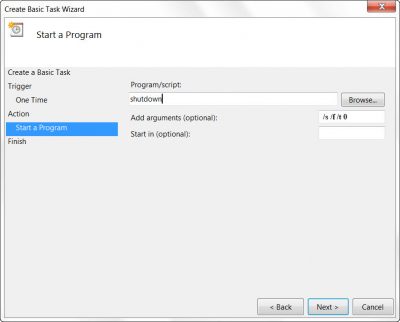
Кликните на Даље(Click Next) да прегледате све и на крају кликните на Заврши(Finish) . Ваш рачунар ће се искључити на одређени дан и време.
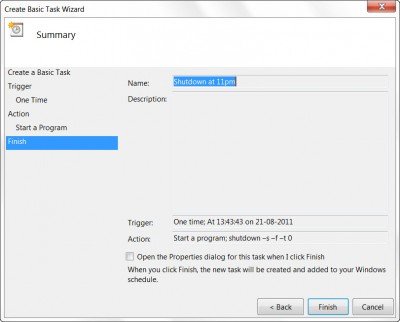
НАПОМЕНА(NOTE) : У ЦМД прозору можете покренути shutdown /?да видите све доступне прекидаче. Да бисте заказали поновно покретање, потребно је да користите параметар /r уместо параметра /s . Да бисте се одјавили са тренутног корисника, користите /l .
Ако тражите брже начине да то урадите, погледајте неке од ових бесплатних алата за аутоматско искључивање, поновно покретање Виндовс рачунара(Auto Shutdown, Restart Windows PC) у одређено време.
Како да зауставим аутоматско поновно покретање Виндовс -а?(Windows)
Можете да онемогућите задатак из планера, или ако добијете промпт за искључивање, можете користити команду за прекид. Отворите промпт за покретање(Run) ( WIn + R ), откуцајте схутдовн -а(shutdown -a) и притисните тастер Ентер(Enter) . Обавезно(Make) га извршите чим добијете поруку о гашењу.
Зашто се мој рачунар стално поново покреће?
Ако није распоред који сте поставили за поновно покретање рачунара, онда хардвер на вашем рачунару не ради. То може бити РАМ(RAM) или уређај за складиштење који може довести до петље поновног покретања.(Reboot)
Шта учинити ако се рачунар заглави при поновном покретању?
Притисните и држите дугме за напајање шест до седам секунди док се рачунар не искључи, а на екрану нема ничега. Ако се ово дешава пречесто, тј. рачунар се заглавио на Рестартује(Restarting) , потребно је да проверите да ли постоји хардверски квар или проблем са софтвером.
Хвала, Кеитх Хоокер и Арцхие Цхристопхер.(Thanks, Keith Hooker and Archie Christopher.)
Related posts
Закажите искључивање рачунара користећи Таск Сцхедулер
Како да увезете или извезете задатке из Планера задатака у оперативном систему Виндовс 11/10
Како омогућити или онемогућити заказани задатак у оперативном систему Виндовс 11/10
Како креирати аутоматизовани задатак користећи Планер задатака у оперативном систему Виндовс 11/10
Како заказати тачке враћања система у Виндовс 11/10
Како проверити евиденцију о искључивању и покретању у оперативном систему Виндовс 11/10
Планер задатака не покреће или не покреће програме у оперативном систему Виндовс 11/10
Подешавања синхронизације не раде или су засивљена у оперативном систему Виндовс 11/10
Како проверити, смањити или повећати употребу ЦПУ-а у оперативном систему Виндовс 11/10
7 ствари које можете да урадите са постојећим задацима из Планера задатака
Менаџер задатака се руши при покретању у оперативном систему Виндовс 11/10
Како принудно затворити програм или игру преко целог екрана у оперативном систему Виндовс 11/10
9 начина да покренете Таск Сцхедулер у Виндовс-у (све верзије)
Користите Виндовс 10 планер задатака да аутоматизујете скоро све
Пречице на тастатури за искључивање или закључавање Виндовс 11/10 рачунара
Како пронаћи узрок неочекиваног искључивања на Виндовс 11/10
Мицрософт Интуне се не синхронизује? Присилите Интуне да се синхронизује у оперативном систему Виндовс 11/10
Откажите или закажите аутоматско искључивање у оперативном систему Виндовс 10
Како онемогућити заказано скенирање Упдате Орцхестратор у оперативном систему Виндовс 10
Како избрисати или креирати заказани задатак помоћу ПоверСхелл-а у оперативном систему Виндовс 11
